ვარიანტის ღილაკი (ზოგჯერ აღინიშნება Mac თქვენი Mac- ის კლავიატურაზე) გთავაზობთ დამატებით ვარიანტებს, იყენებთ კლავიატურას თუ მაუსს. გააჩერეთ იგი ფაილის გადმოსაწერად, მაგალითად, და ის შექმნის ამ ფაილის დუბლიკატს, უბრალოდ გადაადგილების ნაცვლად1. ვარიანტის გასაღები მუშაობს ყველგან - ასევე მენიუებში. დღეს ჩვენ ვნახავთ, რა მოხდება, როდესაც თქვენ დააწკაპუნებთ ვარიანტზე სტატუსის მენიუს ხატებზე თქვენი Mac– ის მარჯვენა მხარეს მენიუს ბარი. Bluetooth, მოცულობა, Wi-Fi, დროის მანქანა და შეტყობინებების ცენტრის ვიჯეტები, უფრო ზუსტად.
ამ ხატებზე ვარიანტის დაჭერა გაცილებით მეტ კონტროლს გაძლევთ თქვენი Mac– ის ზოგიერთი ძირითადი ფუნქციონირების შესახებ. ალბათ გაგიკვირდებათ რისი გაკეთება შეგიძლიათ იქ.
დამალული Mac მენიუს ზოლის პარამეტრები
ამ რჩევების გამოსაყენებლად, თქვენ უბრალოდ გეჭიროთ ოფციონის ღილაკი, როდესაც დააწკაპუნებთ ერთ -ერთზე სტატუსის მენიუს ხატები. როდესაც ამას აკეთებთ, სხვა მენიუ გამოჩნდება (ან მინიმუმ სტანდარტული მენიუს დამატებული ვერსია). ამ ახალ მენიუში ნახავთ დამატებით ვარიანტებს.
აქ გამონაკლისია შეტყობინებების ცენტრის ხატი, რომელიც ასრულებს ერთ მოქმედებას, მაშინვე, როდესაც ოფციაზეა დაჭერილი. ჩვენ ვიწყებთ ამით, შემდეგ კი სათითაოდ განვიხილავთ სხვა Mac სტატუსის მენიუს ფარული მახასიათებლებს.
Შეტყობინების ცენტრი
შეტყობინებების ცენტრის ხატის არჩევით ღილაკზე დაჭერით, რომელიც არის Mac– ის მენიუს ზოლში ყველაზე მარჯვენა ხატი, თქვენი შეტყობინებები ჩაირთვება „არ შემაწუხოთ“ რეჟიმში. ეს არის ზუსტად იგივე ფუნქცია, როგორც შეტყობინებების ცენტრის გახსნა და DND ღილაკის გადართვა ჩართული. ხატი ნაცრისფერი გახდება ხვალამდე, როდესაც ის ჩვეულ რეჟიმში გადავა.
ბლუთუზი
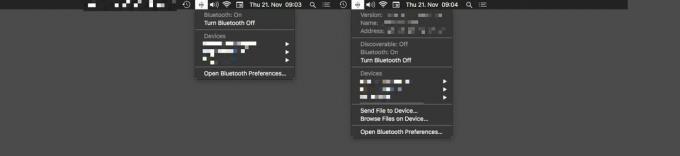
ფოტო: Cult of Mac
ნორმალურად დააწკაპუნეთ Bluetooth მენიუს ზოლის ხატულაზე და ნახავთ დაწყვილებული მოწყობილობების ჩამონათვალს, რომლებზედაც შეგიძლიათ დააჭიროთ მათ დასაკავშირებლად ან გათიშვისთვის. თუმცა, თუ თქვენ დააწკაპუნეთ ვარიანტზე Bluetooth ხატულაზე, მიიღებთ დეტალურ მიმოხილვას. თქვენ ნახავთ თქვენი Mac– ის Bluetooth რადიოს შესაბამის სახელს და მისამართს, ასევე მოწყობილობებისთვის ფაილების დათვალიერების და გაგზავნის ვარიანტებს და სხვა.
მოცულობა
ფოტო: Cult of Mac
მოცულობის ხატულაზე ნორმალური დაჭერით გაჩვენებთ თქვენი Mac– ის გამომავალ მოწყობილობებს, ასე რომ თქვენ შეგიძლიათ ნახოთ გადაწყვიტოთ სად გსურთ თქვენი აუდიოს დაკვრა. სურვილისამებრ დააწკაპუნეთ ხმის ხატზე და თქვენ ასევე იხილავთ ხელმისაწვდომი შეყვანის მოწყობილობების ჩამონათვალს, მათ შორის AirPlay მოწყობილობებს. ეს არის სწრაფი გზა ძირითადი სისტემის აუდიოსთვის შეყვანისა და გამოსვლის გადართვისთვის.
Ვაი - ფაი

ფოტო: Cult of Mac
Wi-Fi გთავაზობთ ყველაზე დიდ მენიუს, მხოლოდ იმიტომ, რომ ის აჩვენებს თქვენს ახლომდებარე ყველა არსებული ქსელის ჩამონათვალს. დამატებების თვალსაზრისით, Wi-Fi მენიუს პუნქტზე დაწკაპუნებით გაჩვენებთ დამატებით დეტალებს თქვენს ამჟამინდელ Wi-Fi ქსელზე, მისი სახელიდან და არხიდან, სიგნალის სიძლიერესა და ხმაურამდე. თქვენ ასევე შეგიძლიათ დააწკაპუნოთ მენიუს ახალ ელემენტებზე, რათა გააქტიუროთ ჟურნალისა და დიაგნოსტიკის სხვადასხვა საშუალებები, რისი დამტკიცებაც შესაძლებელია სასარგებლოა პრობლემების მოგვარებისას Wi-Fi პრობლემები.
Დროის მანქანა
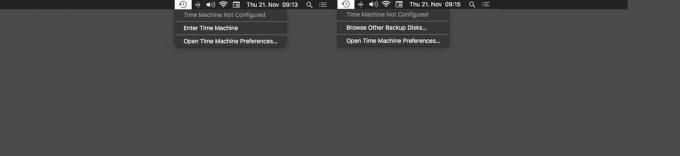
ფოტო: Cult of Mac
ერთადერთი ცვლილება, როდესაც გეჭიროთ Option ღილაკს და დააწკაპუნებთ Time Machine მენიუში არის ის, რომ თქვენ შეგიძლიათ დაათვალიეროთ სარეზერვო დისკები ნაგულისხმევის გარდა. ეს მოსახერხებელია, თუ დააბრუნებთ ერთზე მეტ Time Machine მოცულობას, ან თუ დაუკავშირდით ძველ სარეზერვო ასლს.
მესამე მხარის Mac მენიუს ზოლის ხატები
ღირს დრო დაუთმოთ ვარიანტს-დააწკაპუნეთ თქვენს Mac მენიუს ზოლში არსებულ ყველა ელემენტზე ახლავე. მესამე მხარის პროგრამების ზოგიერთი სტატუსის მენიუ დამატებით არაფერს გვთავაზობს, ზოგი კი ბევრს მატებს. მაგალითად, Dropbox გიჩვენებთ სრულიად განსხვავებულ სტატუსის მენიუს, რომელიც ცვლის იმ შემზარავ ნაგულისხმევ ფანჯარას, რომელიც ჩვეულებრივ ჩნდება.
გაერთეთ შესწავლით.
სქოლიო
- თქვენ დაინახავთ ოდნავ მწვანე + გამოჩნდება ფაილის გვერდით, როდესაც დააჭირეთ ღილაკს Option. ↩



